Notepad merupakan sebuah aplikasi text editor yang sangat berguna dan paling sering digunakan oleh para pengguna komputer. Notepad biasa digunakan untuk menulis atau mencatat sesuatu. Dan tak jarang para pengguna komputer menggunakan notepad untuk belajar mengetik HTML, membuat Blog, dan lain sebagainya. Dan bahkan dengan Notepad pun kita juga dapat membuat komputer kita dapat berbicara yaitu dengan mengetikan script vbs (visual basic studio).

Fitur unik ini biasanya hanya digunakan pada ease of access pada control panel untuk membantu para tunarungu untuk memakai komputernya. Namun tidak ada salahnya jika kita bisa mencoba-coba untuk mendengarkan suara dari komputer tersebut, dan untuk voice atau suara yang dikeluarkan hampir sama dengan suara pada layanan google voice pada smartphone android.
Baca juga : Begini Cara Copy File Besar Menjadi Lebih Cepat
Cara membuat komputer bisa berbicara dengan menggunakan notepad
Berikut langkah-langkah untuk membuat komputer bisa berbicara dengan menggunakan notepad :
- Langkah pertama yang harus kalian lakukan yaitu masuk ke aplikasi notepad di perangkat komputermu, atau dengan cara masuk ke menu start, kemudian kalian ketikkan notepad lalu enter.
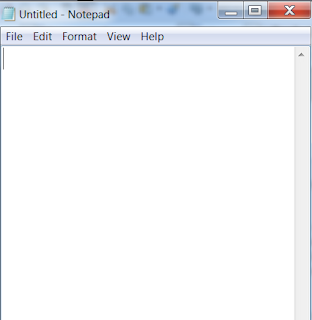
- Jika sudah masuk pada aplikasi notepad, maka selanjutnya kalian copy kode di bawah ini lalu pastekan langsung pada notepad.
- Selanjutnya kalian ganti kata yang bercetak tebal dengan kata-kata yang ingin diucapkan oleh komputermu, disarankan menggunakan bahasa inggris jika ingin lebih jelas didengar. Karena jika menggunakan bahasa Indonesia akan sedikit aneh terdengar.

- Pastikan code yang kalian paste-kan tersebut benar. Dan kemudian kalian klik File, dan lanjutkan dengan menyimpannya dengan cara klik Save As.
Baca juga : Cara Convert File Video Menjadi Mp3 Dengan VLC Media Player
- Selanjutnya ganti text document menjadi All Files, beri nama file tersebut yang terpenting formatnya adalah vbs, lalu klik save, seperti gambar di bawah ini.
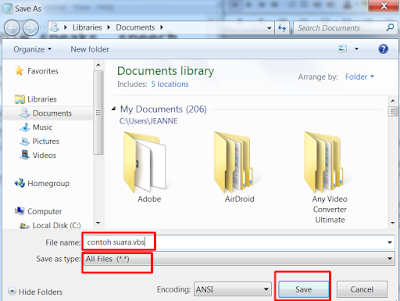
- Setelah disave kalian bisa menjalankan filenya dan komputer anda akan berbicara sesuai kata-kata yang dimasukkan tadi.
Itulah cara mudah membuat komputer dapat berbicara dengan notepad. Semoga artikel ini dapat bermanfaat bagi kalian. Terimakasih sudah berkunjung, dan jika ada pertanyaan silahkan berkomentar melalui kolom yang telah disediakan dibawah ini.
 Teknobae.com Berita Teknologi, Review Gadget, Laptop, Komputer, Smartphone, Handphone
Teknobae.com Berita Teknologi, Review Gadget, Laptop, Komputer, Smartphone, Handphone



